Listi yfir tölvupóstforrit sem hægt er að stilla sem sjálfgefið á iOS 14

Þetta er í fyrsta skipti sem Apple leyfir notendum að velja forrit frá þriðja aðila sem sjálfgefinn vafra á iOS.

iOS 14 er mikilvæg uppfærsla á vistkerfi iOS, ekki aðeins vegna meðfylgjandi klippinga til að auka notendaupplifunina, heldur einnig með áður óþekktum viðbótareiginleikum. Þetta er til dæmis í fyrsta skipti sem Apple hefur leyft notendum að velja þriðja aðila app sem sjálfgefið tölvupóststjórnunartæki á iOS til að sinna tengdum verkefnum beint, ekki í gegnum fyrirfram uppsett Mail á iOS. kerfi eins og áður.
Hins vegar þýðir það ekki að notendur geti valið hvaða tölvupóstforrit sem er frá þriðja aðila sem sjálfgefið í iOS 14. Hér að neðan eru þrjú tölvupóstforrit sem nú er heimilt að setja upp sem verkfæri. Sjálfgefin tölvupóstmeðferð á iOS 14, þar á meðal:
Ástæðan fyrir því að það eru aðeins þrjú nöfn sem Apple hefur samþykkt er sú að það eru nokkrar kröfur sem þróunaraðilar tölvupóstforrita frá þriðja aðila verða að uppfylla ef þeir vilja að vörur þeirra verði leyft að vera sjálfgefnar uppsettar á iOS 14.
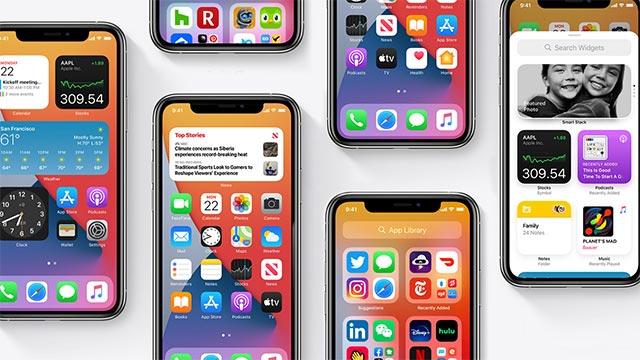
iOS 14
Í fyrsta lagi þurfa þróunaraðilar þriðju aðila að uppfæra öpp sín áður en hægt er að velja þau sem sjálfgefinn valkost á iOS 14. Auk þess vegna viðkvæmra upplýsinga í tölvupóstsamskiptum og vegna þess að þau eru mikilvæg samskiptaleið fyrir fjölda notenda , Apple krefst þess að forritarar þriðju aðila tölvupóstforrita „uppfylli tiltekið sett af virkniskilyrðum til að tryggja einkaaðgang og nákvæman fyrir notandann“.
Þrátt fyrir að Cupertino fyrirtækið hafi ekki útskýrt hver þessi viðmið voru, bendir það til þess að það gæti tekið langan tíma fyrir alla þriðju aðila tölvupóstforrita að fínstilla hugbúnaðarstillingar sínar. til að uppfylla kröfur Apple, áður en hægt er að nota það sem sjálfgefið. tól yfir iOS vistkerfið.
Ef þú vilt breyta sjálfgefna tölvupóstforritinu þínu í einn af þremur valkostum hér að ofan skaltu fara í Stillingar á iPhone eða iPad og finna tiltekna tölvupóstforritið sem þú vilt stilla sem sjálfgefið tölvupóstforrit. Næst skaltu smella á innihaldsvalkostinn „Sjálfgefið póstforrit“ og velja síðan forritið sem þú vilt nota.
Það má sjá að á listanum yfir þrjú forrit sem nefnd eru hér að ofan er aðeins Outlook líklega það þekktasta og notaða. Eitt áberandi nafn er Gmail, sem er ekki stutt eins og er. Hins vegar tilkynnti Google þann 18. september að iOS 14 notendur munu fljótlega geta stillt Gmail sem sjálfgefið tölvupóstforrit „í náinni framtíð“. Til viðbótar við Gmail er óljóst hvenær önnur vinsæl tölvupóstforrit eins og Edison Mail og Yahoo munu uppfæra iPhone útgáfur sínar til að styðja nýja sjálfgefna valkostinn á iOS 14.
Sound Check er lítill en mjög gagnlegur eiginleiki á iPhone símum.
Photos appið á iPhone er með minningareiginleika sem býr til söfn af myndum og myndböndum með tónlist eins og kvikmynd.
Apple Music hefur vaxið einstaklega stórt síðan það kom fyrst á markað árið 2015. Hingað til er það næststærsti straumspilunarvettvangur fyrir gjaldskylda tónlist á eftir Spotify. Auk tónlistarplatna er Apple Music einnig heimili fyrir þúsundir tónlistarmyndbanda, 24/7 útvarpsstöðvar og margar aðrar þjónustur.
Ef þú vilt bakgrunnstónlist í myndböndin þín, eða nánar tiltekið, taka upp lagið sem spilar sem bakgrunnstónlist myndbandsins, þá er mjög auðveld lausn.
Þó að iPhone sé með innbyggt veðurforrit, veitir það stundum ekki nægilega nákvæm gögn. Ef þú vilt bæta einhverju við þá eru fullt af valkostum í App Store.
Auk þess að deila myndum úr albúmum geta notendur bætt myndum við sameiginleg albúm á iPhone. Þú getur sjálfkrafa bætt myndum við sameiginleg albúm án þess að þurfa að vinna úr albúminu aftur.
Það eru tvær fljótlegri og einfaldari leiðir til að setja upp niðurtalningu/tímamæli á Apple tækinu þínu.
App Store inniheldur þúsundir frábærra forrita sem þú hefur ekki prófað ennþá. Almenn leitarorð eru kannski ekki gagnleg ef þú vilt uppgötva einstök öpp og það er ekkert gaman að fara í endalausa flettu með tilviljunarkenndum leitarorðum.
Blur Video er forrit sem gerir senur óskýrar, eða hvaða efni sem þú vilt hafa í símanum þínum, til að hjálpa okkur að fá myndina sem okkur líkar.
Þessi grein mun leiðbeina þér hvernig á að setja upp Google Chrome sem sjálfgefinn vafra á iOS 14.









